Tako kot v Windows so tudi v sistemih Linux določeni samodejni postopki glede na različne vrste medijskih datotek. Če na primer v pogon vstavimo zvočni CD, se ta začne predvajati v predvajalniku, ki je za to določen. Enako velja tudi za DVD. Tudi v Linuxu, torej tudi v eni najbolj priljubljenih distribucij Ubuntu, imamo sistem, kjer je za določene tipe datotek določeno, s katerim programom se odprejo. Tako se na primer datoteke ODT odprejo v LibreOffice Writerju, datoteke MP3 v privzetem glasbenem predvajalniku, fotografije v urejevalniku besedil in tako naprej. Do tu vse lepo in prav. Težave pa se lahko pojavijo, če gre kaj narobe oziroma se povezave med tipi datotek in programi, ki jih odpirajo, porušijo. To se lahko zgodi, ko na primer nameščamo nove programe ali odstranjujemo tiste, za katere mislimo, da jih ne potrebujemo, težave pa so lahko tudi posledica napačnega klika v kakšnih nastavitvah. Zato je poznavanje načina povezovanja datotek s programi dokaj pomembna stvar, ki jo je ne glede na operacijski sistem, ki ga uporabljamo, dobro poznati. Če teh povezav namreč ni, lahko neko datoteko odpremo le tako, da najprej odpremo program za delo z njo, nato pa v njem prek pogovornega okna za odpiranje datotek datoteko poiščemo in odpremo. Vsekakor neprimerno težje kot dvojni klik na želeni datoteki.
Če se kaj zalomi, obstaja v Ubuntu dokaj preprost način, kako zadevo popraviti, hkrati pa nudi nekatere dodatne možnosti, ki jih v Windows ni. Postopek določanja je skoraj enak kot v Windows. V programu za delo z datotekami poiščemo datoteko, ki se ne odpira v tistem programu, ki ga želimo. Na njej kliknemo z desno tipko in izberemo Lastnosti. Odpre se okno, v katerem je med drugim tudi zavihek Odpri z. V njem lahko vidimo, kateri program je dodeljen našemu tipu datotek. Če bi radi povrnili privzeto povezavo, izberemo gumb Ponastavi in vzpostavilo se bo stanje ob namestitvi sistema oziroma programa, ki je datoteko prvotno odpiral. Če želimo datoteke tega tipa odpirati s kakšnim drugim programom, lahko ta program izberemo v rubriki Priporočeni programi. Če želenega ni med njimi, lahko prek gumba Prikaži druge programe prikažemo seznam vseh programov, z njega izberemo tistega, ki ga želimo, in dodamo v seznam prek gumba Dodaj.
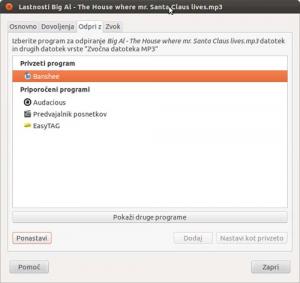
Ko smo določili vse programe, s katerimi želimo odpirati določeno vrsto datotek, okno zapremo. Če zdaj kliknemo na omenjeni datoteki z desno tipko, vidimo, da je na seznamu na vrhu napisan program, ki smo ga določili za privzetega, v meniju Odpri z … pa najdemo še ostale programe, ki smo jih dodali v seznam. Na prvi pogled je mogoče nesmiselno imeti več programov za odpiranje iste vrste datotek. A če malo premislimo, je primerov, ko nam to pride prav, kar nekaj. Recimo pri datotekah HTML. Te lahko odpiramo v brskalniku, če jih želimo videti, če jih hočemo urediti, pa v urejevalniku HTML, urejevalniku besedil ali čem podobnem. Podobno velja na primer tudi za fotografije. Te lahko le predvajamo v kakšnem predvajalniku oziroma pregledovalniku, lahko pa jih urejamo s kakšnim namenskim programom. Torej je primerov, ko je dobro, če imamo na voljo izbiro, kar nekaj.
Vrste datotek pa so le en način določanja, kateri program naj kaj naredi. Obstaja še povezava med programi in nalogami, kot je na primer brskanje po spletu. Te povezave povedo sistemu, kaj naj naredi, ko naleti na določeno vrsto povezave. V primeru brskanja po spletu je to spletna povezava. To lahko najdemo na primer v kakšnem dokumentu z besedilom, v elektronski preglednici, elektronskih sporočilih, seveda na spletnih straneh in še kje. Tudi za takšne in podobne naloge je treba sistemu dopovedati, kaj naj počne. Pri tem je treba povedati, da povezave in datoteke niso eno in isto. Sistemu lahko na primer določimo, naj datoteke HTML odpira v Firefoxu, spletne povezave znotraj elektronskih sporočil pa recimo v Chromu, ki ga določimo kot privzeti brskalnik. Do teh nastavitev oziroma privzetih programov pridemo tako, da na zaslonu kliknemo na skrajno desni gumb na vrhu zaslona (gumb, ki simbolizira Ubuntu in je podoben kolescu z zobci) in iz menija izberemo Sistemske nastavitve. Odpre se okno, kjer najdemo vse mogoče nastavitve sistema. Med drugim je tu tudi povezava Sistemski podatki. V njenem razdelku Privzeti programi se skrivajo nastavitve, ki določajo, kateri programi naj se zaženejo ob različnih povezavah.
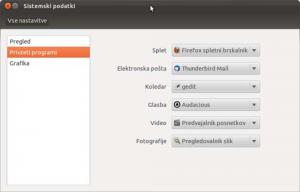
S tem pa privzetih programov še ni konec. Obstaja namreč še eno področje, ki ga nismo obdelali. To so privzeta dejanja ob vstavljanju različnih izmenljivih medijev. Sistemu moramo nekako dopovedati, kaj naj naredi, če vstavimo CD, DVD, prazen medij in podobno. Tudi te nastavitve najdemo med Sistemskimi nastavitvami. Tam kliknemo na Odstranljivi mediji v rubriki Sistem. Prikaže se okno, v katerem lahko določimo, kaj naj sistem naredi, če v pogon vstavimo zvočni CD, medij DVD video, medij, na katerem je kakšna druga oblika zapisa glasbe, medij s fotografijami in podobno. Privzeto so stvari nastavljene tako, da nas sistem vpraša, kaj naj naredi, s čimer ni nič narobe. Vendar če vemo, kaj hočemo, lahko sistemu vnaprej povemo, kateri program naj odpre v katerem primeru.
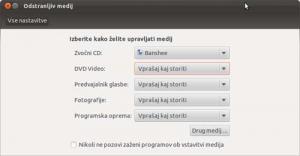
Na prvi pogled se zdi, da so pri Ubuntu zadevo malce preveč zapletli. A samo na prvi pogled. Ko se sistema malce navadimo, vidimo, da je tako pravzaprav bolje, saj imamo več nadzora nad dogajanjem in lahko sistem bolje prilagodimo svojim željam in potrebam. Če namreč v pogon vstavimo glasbeni CD, je jasno, da ga bomo poslušali. Enako velja za CD ali DVD, na katerem imamo datoteke MP3. V teh primerih se lahko samodejno zažene predvajalnik glasbe. Če vstavimo prazen medij, je verjetno jasno, da ga želimo posneti, torej potrebujemo program za »pečenje« medijev. V teh primerih je praktično imeti privzeti program. Če pa imamo medij z mešanimi datotekami, recimo fotografijami in filmi, pa je dobro, da nas sistem vpraša, kaj naj naredi. Pameten nadzor je torej dober.
Moj mikro, april 2012 | Zoran Banovič |
